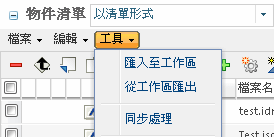
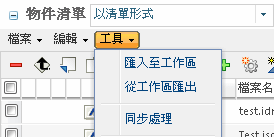
動作 | 描述 | ||
更新 | 若其他使用者或位於另一個工作區中的您對物件進行修改 (主要是版本修訂或版序),可能會導致您目前的工作區物件相對於下列項目而言變為過期: • 文件組態規格 (適用於 CAD 文件與動態文件) • 零件組態規格 這些組態規格在工作區偏好設定中定義。預設的工作區組態規格是最新版本修訂的最新版序。 > 動作會檢查伺服器上物件的更新版本,如果找到,就會將工作區中的物件取代為更新的伺服器版本。 | ||
重新整理 | 「重新整理」動作會建立工作區頁的最新顯示。此動作可明確執行 (透過按一下工作區工具列中的「重新整理」圖示 • 透過對工作區頁進行新呼叫 • 透過從 Windchill 中的其他位置返回工作區頁 • 完成 PDM 動作時使用內嵌瀏覽器 • (在背景中) 在從 CAD 應用程式 (僅限機械 CAD 應用程式) 執行的 PDM 動作期間 • 透過 > 偏好設定的功能 ,可設定檢查存取權限及執行完整工作區重新整理的間隔 (預設為 1800 秒)
| ||
「同步處理」 | 「同步處理」動作包括工作區重新整理中包括的所有更新。此外,當您選取 > 時,還會執行其他伺服器檢查,包括: • 同步處理不同步的物件 - 例如,在另一部電腦上對工作區進行的變更
• 將用戶端更新為對伺服器偏好設定所做的修改 |
WFS 是對設計資料的本機快取,會快取用戶端工作站上的 CAD 資料檔案,使其可由 CAD 應用程式存取。「工作區快取」是對 Windchill 伺服器上工作區內容的工作站快取。 |
「過期」一詞通常用來指未同步處理的檔案 (OOS)。您應注意,「過期」與「工作區組態已過期」工作區狀況 (可選擇性將指示器欄新增至工作區表格檢視的狀況) 通常僅是指相較於您工作區中的物件而言,較新的版序或版本可在伺服器使用的情況。這些狀況問題可使用「更新」動作解決。 |
Windchill Workgroup Manager 整合不支援離線工作。只有 Creo Parametric 支援離線工作。 |
如果在此情況下您沒有這樣做,而是使用 > ,則工作區快取的檔案內容將會覆寫 WFS 的內容。當您想要保留之前快取的檔案,而不是目前在 WFS 中的檔案時,才應使用此方法。 |
如果已使用「連結」(而非「下載」) 選項將檔案新增至工作區,「遺失」的檔案將會是有效狀況,而不會顯示為 OOS 狀況。 |
如果您將「比較狀況」欄新增至您的工作區表格檢視內,狀況符號會警示您已對伺服器上之物件進行的變更。如需詳細資訊,請參閱「Windchill Workgroup Manager 說明中心」中「關於物件狀況」主題下的「比較狀況」一節。 為協助辨識執行變更的時間,您可以相對於通用區內容對工作區內容啟用定期檢查。將 > 伺服器 (網站) 偏好設定設為「是」(預設為「否」) 會啟用檢查,而且如果相對於通用區將本機工作區中的內容視為過期,會在工作區「動作」選單旁顯示一個過期指示器圖示  。欲將最新資訊更新到您的工作區,請按一下指示器或「重新整理」。若啟用過期檢查,執行檢查的預設間隔為五分鐘。您可使用以下其中一種方法設定執行檢查的間隔 (在下列範例中,間隔為一分鐘): 。欲將最新資訊更新到您的工作區,請按一下指示器或「重新整理」。若啟用過期檢查,執行檢查的預設間隔為五分鐘。您可使用以下其中一種方法設定執行檢查的間隔 (在下列範例中,間隔為一分鐘):• 使用 site.xconf (建議替代方法): 1. 開啟 %WT_HOME%\site.xconf 2. 附加下列內容: <Property name="wt.workspace.frequencyOfWSPageOODCheck" overridable="true" targetFile="codebase/wt.properties" value="1"/> </Configuration> 3. 在 Windchill shell 中執行 “xconfmanager -p” 4. 重新啟動 Windchill 應用伺服器 • 使用 wt.properties (另一種替代方法): 1. 開啟 %WT_HOME%\codebase\wt.properties。 2. 將下列內容新增到檔案結尾:wt.workspace.frequencyOfWSPageOODCheck=1。 3. 重新啟動 Windchill 應用伺服器。 |